Содержание
Что делать, если не получается удалить приложение с Айфона
Удаление приложения — самый простой способ освободить немного памяти в iPhone. Это более эффективно, чем сгружать его, а еще помогает навести порядок в системе, если домашний экран завален ярлыками. С недавних пор вы можете удалить из iPhone любые приложения, даже App Store или «Вызовы». Но что делать, если обычное скачанное приложение или игра не удаляются или в процессе возникают проблемы? Есть несколько рабочих способов, которые помогут вам с этим разобраться.
Не получается удалить приложение с iPhone? Попробуйте несколько способов
Обычно приложение удаляется прямо с домашнего экрана: достаточно лишь долгим нажатием вызвать контекстное меню и нажать «Удалить». Но если опция не отображается, можно попробовать сделать это иначе.
Содержание
- 1 Не могу удалить приложение на Айфоне
- 1.1 Как отключить Экранное время
- 2 Как удалить приложение, которого нет на Айфоне
- 3 Как удалить приложение через Настройки iPhone
- 4 Приложение не удаляется с Айфона
- 5 Почему не получается удалить приложения с Айфона
Не могу удалить приложение на Айфоне
Первое, что вы должны сделать, когда не получается удалить приложение с Айфона — загляните в Экранное время. Казалось бы, при чем тут функция, подсчета времени использования iPhone? Дело в том, что там есть пункт, ограничивающий удаление приложений с iPhone. Попробуйте отключить его.
Казалось бы, при чем тут функция, подсчета времени использования iPhone? Дело в том, что там есть пункт, ограничивающий удаление приложений с iPhone. Попробуйте отключить его.
Вероятно, в Экранном времени установлено ограничение
- Зайдите в Настройки.
- Выберите «Экранное время».
- Зайдите в пункт «Контент и конфиденциальность».
- Выберите «Покупки в iTunes и App Store».
- Нажмите «Удаление приложений» и выберите «Да».
- После этого перейдите на экран «Домой и попробуйте удалить приложение, чтобы убедиться, что проблема исчезла.
Как отключить Экранное время
Если данный способ не помог, попробуйте на время отключить Экранное время и удалить ненужные приложения. Делается это так:
- Зайдите в Настройки.
- Выберите «Экранное время».
- В самом низу нажмите «Выключить Экранное время».
- Попробуйте снова удалить приложение. Должно помочь.
Подписывайтесь на наш Яндекс. Дзен: в нем вы найдете множество статей об Apple, которых нет на сайте!
Дзен: в нем вы найдете множество статей об Apple, которых нет на сайте!
Как удалить приложение, которого нет на Айфоне
С появлением Библиотеки приложений у пользователей появилась возможность оставлять на экране домой только те иконки, которые им нужны. Иногда на iPhone откуда-то появляются приложения, которых, вроде как, давно нет. Разбираемся, откуда они берутся и как их удалять.
Удалить приложение также можно через Библиотеку приложений
- Для начала зайдите в Настройки.
- Выберите «Экран Домой».
- Нажмите «Экран Домой», если хотите, чтобы приложение после скачивания оставалось и на домашнем экране, и в библиотеке приложений.
- Выберите «Только библиотека приложений», если не хотите засорять домашний экран лишними приложениями.
Именно по этой причине память вашего iPhone может забиваться, а приложения найти не получается. После этого выйдите на домашний экран, свайпните его влево, пока не появится библиотека приложений, просмотрите список и удалите лишнее. Если приложения нет на экране «Домой», просто найдите его в списке, долгим нажатием вызовите меню и нажмите «На экран Домой».
Если приложения нет на экране «Домой», просто найдите его в списке, долгим нажатием вызовите меню и нажмите «На экран Домой».
Как настроить Face ID в маске. Официальный способ
Как удалить приложение через Настройки iPhone
Если с домашнего экрана по каким-либо причинам не получается удалить приложение, то это всегда можно сделать через Настройки. Заодно посмотрите, сколько места занимает кэш этого приложения.
Удалить приложение можно через Настройки, просмотрев размер кэша
- Зайдите в Настройки.
- Выберите «Хранилище iPhone».
- Затем в списке выберите нужное приложение и нажмите на него: выберите «Удалить приложение».
- Вверху экрана отобразится размер самого приложения и размер данных, которые оно содержит.
Также вы можете удалить приложение через поиск Spotlight, избегая Библиотеки приложений и Настроек. Просто свайпните домашний экран вниз и поисковой строке введите название приложения, после чего долгим нажатием вызовите меню и нажмите «Удалить».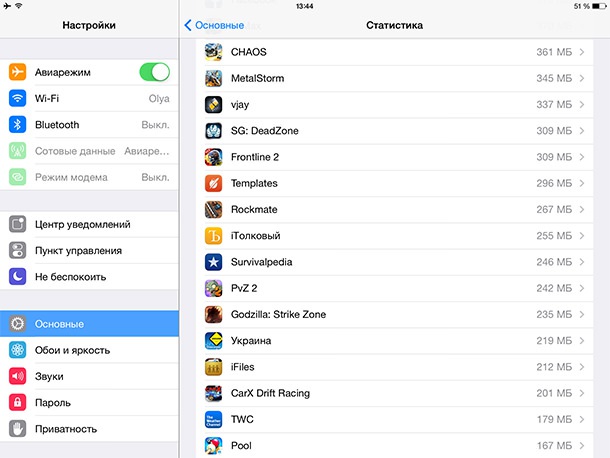
iPhone 12 или Samsung Galaxy S22. Что выбрать
Приложение не удаляется с Айфона
Еще один способ: вы можете удалить приложение с iPhone через App Store. В магазине приложений Apple также реализована эта функция.
Удалить приложение можно и через App Store
- Зайдите в App Store.
- Нажмите на иконку своего профиля и прокрутите вниз до списка доступных обновлений.
- Найдите нужное приложение и свайпните его влево: справа появится кнопка «Удалить».
- Нажмите на нее, чтобы удалить приложение.
Обязательно подпишитесь на Телеграмм-канал "Сундук Али-Бабы": в нем есть сотни товаров по приятной цене, которых не найти в магазинах!
Почему не получается удалить приложения с Айфона
Иногда удалить приложение с iPhone не получается из-за ошибки учетной записи Apple ID. Переживать не стоит: попробуйте выйти из него и зайти заново.
Выйдите из Apple ID и войдите в него заново
- Откройте настройки и зайдите в Apple ID вверху.

- Прокрутите до конца списка и нажмите «Выйти».
- После этого попробуйте войти в учетную запись заново.
Кроме того, стоит напомнить о том, что стандартные приложения не удаляются с iPhone. Речь о «Сообщениях», Настройках или App Store. Да, их можно убрать с экрана «Домой», но они остаются в Библиотеке приложений, откуда их можно вернуть обратно.
iOS 15Проблемы AppleСоветы по работе с Apple
Как удалить с iPhone приложение, которого нет на домашнем экране
- Инструкции
Светлана Симагина
6
Хотите удалить с iPhone приложение, но оно не отображается на домашнем экране? Решение есть, и не одно. Мы расскажем аж о четырёх способах удалять невидимые приложения с iPhone и iPad.
Почему приложение не отображается на домашнем экране?
- В iOS 14 появилась библиотека приложений, благодаря которой приложения можно скрывать с домашнего экрана без удаления.
 При попытке удалить приложение вы могли случайно просто его скрыть.
При попытке удалить приложение вы могли случайно просто его скрыть. - Если через «Настройки» > «Экран Домой» вы выберите «Только библиотека приложений», то все последующие скачанные приложения не будут появляться на домашнем экране. Они будут доступны только в библиотеке приложений.
- В iOS 14 и новее скрытие страниц домашнего экрана скрывает и все приложения с этих страниц.
- Приложение может находиться внутри какой-то папки.
Теперь расскажем о том, как всё-таки удалять скрытые приложения.
Через Spotlight
- Проведите вниз по домашнему экрану и введите название нужного приложения.
- Зажмите иконку этого приложения и выберите «Удалить приложение» > «Удалить».
Через приложение «Настройки»
- Откройте приложение «Настройки» и выберите «Основные».
- Здесь выберите «Хранилище iPhone».
 Отобразится список всех ваших приложений.
Отобразится список всех ваших приложений. - Выберите приложение, которое хотите удалить.
- Нажмите «Удалить приложение» и подтвердите действие.
Через библиотеку приложений
- Листайте влево по домашнему экрану, пока не откроется библиотека приложений. Вы увидите рассортированные по категориям приложения.
- Найдите нужное приложение.
- Зажмите иконку приложения и выберите «Удалить приложение» > «Удалить».
Совет: Если вы проведёте вниз по экрану библиотеки приложений или нажмёте строку поиска, то отобразится список всех приложений в алфавитном порядке. Через него тоже можно удалить приложение.
Если вы зажмёте приложение и потяните его, иконка приложения дублируется на домашний экран. Получается, что на домашнем экране можно расположить несколько иконок одного приложения. Это может быть удобно, если приложение для вас важно.
Через App Store
С помощью этого способа можно удалять только те приложения, для которых доступны обновления, или которые недавно были обновлены.![]()
- Откройте App Store и выберите свой профиль в правом верхнем углу.Также можно зажать иконку App Store и выбрать «Обновления».
- Поищите своё приложение в списке. Если его там нет, потяните страницу вниз для обновления.
- Если приложение есть в списке, проведите по нему влево и нажмите «Удалить».
Оцените пост
[всего: 5 рейтинг: 3.4]
Как удалить приложения iPhone навсегда — разгрузить неиспользуемые приложения
Независимо от того, вызывает ли приложение проблемы на вашем iPhone или вы просто хотите освободить место, вы можете выполнить следующие действия, чтобы избавиться от него навсегда.
Это действительно приложение для всего. Этот факт слишком хорошо известен заядлым пользователям iPhone, особенно когда они смотрят на свои телефоны и понимают, что у них больше приложений, чем они когда-либо хотели или нуждались. Готовы избавиться от нескольких своих и, наконец, организовать свои приложения? Не так быстро. Вы должны убедиться, что вы действительно удаляете их, а не просто скрываете приложения от просмотра. Если вы не предпримете несколько дополнительных шагов, эти нежелательные приложения все равно будут скрываться где-то на вашем смартфоне. К счастью, у нас есть для вас удобный трюк с iPhone. Вот все, что вам нужно знать о том, как удалять приложения на iPhone, независимо от того, используете ли вы навигацию с телефона, компьютера или даже в iCloud.
Вы должны убедиться, что вы действительно удаляете их, а не просто скрываете приложения от просмотра. Если вы не предпримете несколько дополнительных шагов, эти нежелательные приложения все равно будут скрываться где-то на вашем смартфоне. К счастью, у нас есть для вас удобный трюк с iPhone. Вот все, что вам нужно знать о том, как удалять приложения на iPhone, независимо от того, используете ли вы навигацию с телефона, компьютера или даже в iCloud.
Ищете еще больше способов взлома iPhone? Узнайте, как заблокировать приложения и как профессионально редактировать фотографии на iPhone.
Как удалить приложения на iPhone
RD.COM, GETTY IMAGES
Большинство пользователей iPhone уже знают, как просто удалить приложение: просто коснитесь и удерживайте приложение, пока не появится всплывающее окно, а затем выберите параметр «Удалить приложение». (В зависимости от модели вашего iPhone ваши приложения могут начать покачиваться, когда вы удерживаете значок приложения, и вы нажмете символ X или минус, чтобы удалить его.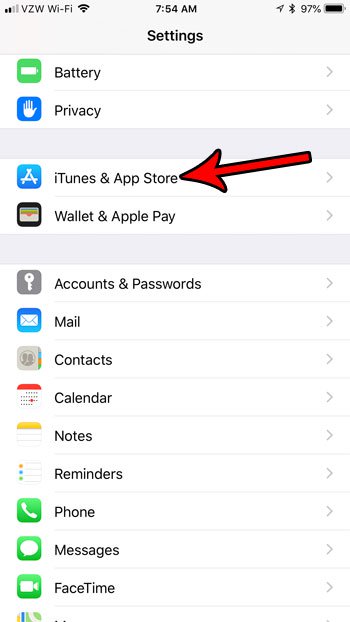 ) Оттуда нажмите «Удалить приложение», чтобы подтвердить, что вы хотите удалить приложение из ваш телефон.
) Оттуда нажмите «Удалить приложение», чтобы подтвердить, что вы хотите удалить приложение из ваш телефон.
Одна проблема с этим процессом? Приложение удаляется с главного экрана, но не полностью. Он по-прежнему существует в вашей учетной записи Apple и даже может быть непреднамеренно добавлен обратно на ваш телефон во время обновления или при синхронизации устройства. Для окончательного удаления приложения из вашей учетной записи Apple, настроек телефона или iTunes требуется еще несколько шагов. И это шаги, которые вы, возможно, захотите предпринять, если у вас есть одно из этих приложений, которое позволяет кому-то шпионить за вами.
Удаление из учетной записи Apple
RD.COM, GETTY IMAGES
«Чтобы удалить приложение из своей учетной записи Apple, сначала удалите его со своего iPhone», — говорит технический эксперт Эндрю Джексон из SellCell.com. Просто следуйте инструкциям, изложенным выше, чтобы сделать это. Затем откройте App Store, щелкните изображение своего профиля (вверху справа) и перейдите в раздел «Покупки».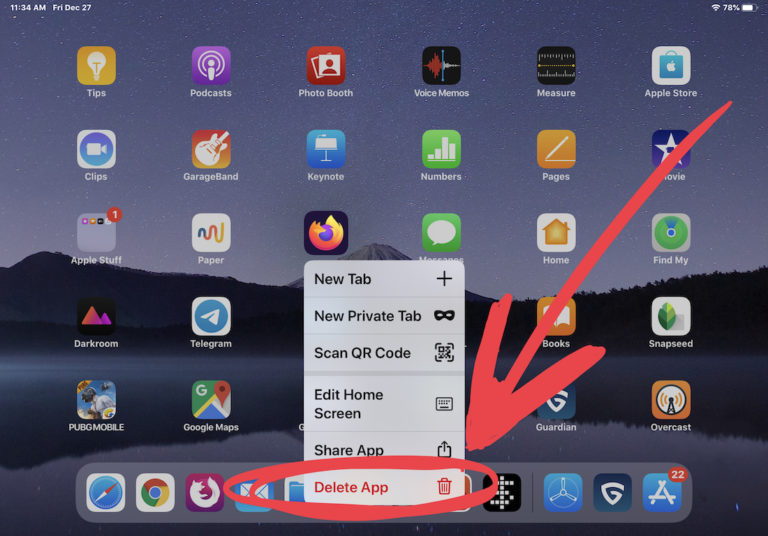 «Здесь вы найдете список установленных приложений», — объясняет он. «Вы можете провести пальцем влево и нажать «Скрыть» в любом приложении, для которого вы не хотите иметь запись об установке приложения на вашем устройстве».
«Здесь вы найдете список установленных приложений», — объясняет он. «Вы можете провести пальцем влево и нажать «Скрыть» в любом приложении, для которого вы не хотите иметь запись об установке приложения на вашем устройстве».
Если скрыть приложение, оно будет удалено из вашей учетной записи Apple, но оно по-прежнему будет отображаться в истории покупок, — объясняет Чарльз Эдж, поклонник Apple и автор более 20 книг, большинство из которых посвящено продуктам Apple. «Единственный способ удалить приложение из [вашей истории покупок] — обратиться в службу поддержки Apple», — добавляет он. Узнайте о других вещах, о которых вам не говорят сотрудники Apple.
Удаление из настроек
RD.COM, GETTY IMAGES
Есть несколько других способов безвозвратно удалить приложения на iPhone. Чтобы удалить через «Настройки», Джексон предлагает пользователям Apple перейти в «Общие», а затем прокрутить вниз до «Хранилище iPhone». «Здесь вы увидите список приложений, установленных на вашем iPhone», — объясняет он.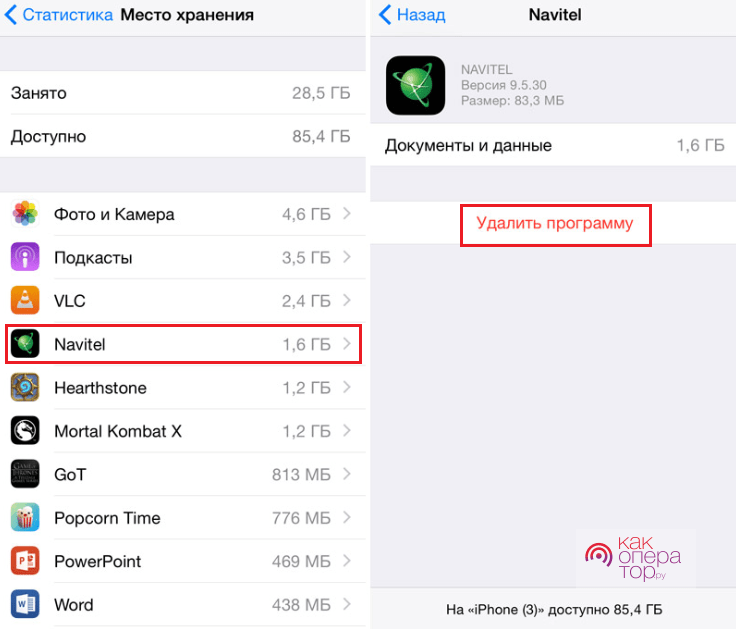 «Если вы нажмете на одно из приложений, вы увидите опцию «Удалить приложение». Это делает то же самое, что и удаление приложения с главного экрана; это просто другой способ достижения того же самого».
«Если вы нажмете на одно из приложений, вы увидите опцию «Удалить приложение». Это делает то же самое, что и удаление приложения с главного экрана; это просто другой способ достижения того же самого».
Пока вы находитесь в настройках, проверьте настройки конфиденциальности вашего iPhone, чтобы убедиться, что ваша информация надежно защищена.
Удаление из iTunes
«Вы также можете удалять приложения через iTunes», — говорит Джексон. Откройте iTunes на своем компьютере и нажмите «Библиотека». Перейдите в «Приложения», а затем щелкните правой кнопкой мыши приложение, которое хотите удалить. Вам будет предложено подтвердить, что вы хотите, чтобы приложение было перемещено в корзину; оттуда вам нужно перейти к корзине и очистить ее.
Узнайте больше о своем устройстве и узнайте, как добавлять виджеты на iPhone.
Как удалить приложения из iCloud
RD.COM, GETTY IMAGES
Не забывайте, что ваш iPhone может быть не единственным местом, где существует приложение или хотя бы его след.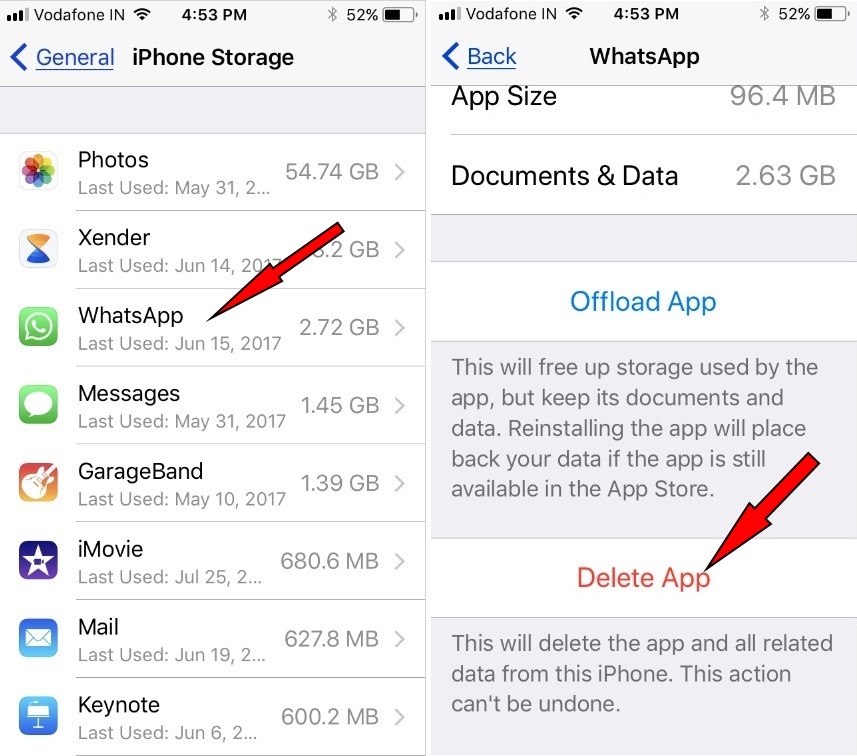 Как объясняет Эдж, «Настройки iCloud на устройстве могут отображать историю покупок [и] использоваться для управления подписками и доступа к определенным параметрам семейного доступа». По этим причинам пользователь Apple также может захотеть удалить приложения из своего iCloud (особенно если вы заметили эти красные флажки, говорящие о том, что вам не следует доверять приложению).
Как объясняет Эдж, «Настройки iCloud на устройстве могут отображать историю покупок [и] использоваться для управления подписками и доступа к определенным параметрам семейного доступа». По этим причинам пользователь Apple также может захотеть удалить приложения из своего iCloud (особенно если вы заметили эти красные флажки, говорящие о том, что вам не следует доверять приложению).
Чтобы отключить резервное копирование приложения и удалить данные резервного копирования из iCloud, перейдите в «Настройки». Коснитесь своего имени вверху, затем перейдите в iCloud. Прокрутите вниз до «Управление хранилищем». Затем нажмите «Резервные копии» и устройство, которое вы используете в данный момент. Вы увидите список ваших приложений. Если вы хотите удалить один, просто переключите кнопку влево. Если вы удаляете старое приложение для обмена сообщениями, но хотите новое (и более безопасное), посмотрите, какое безопасное приложение для обмена сообщениями вы можете загрузить на свой iPhone.
Можно ли удалить предустановленные приложения на iPhone?
rd. com, Getty Images
com, Getty Images
«Ответ на этот вопрос — и да, и нет», — говорит Джексон. Некоторые предустановленные приложения можно удалить, а другие нельзя. Если у вас более старый iPhone, нажмите и удерживайте значок приложения, пока он не начнет качаться. В углу появился знак X или минус? Если да, то приложение можно удалить. Если нет, приложение не может быть удалено.
Говоря о приложениях, которые могут (или не могут) оказаться полезными, вот все, что вам нужно знать о цифровых кошельках и о том, как они работают.
Как удалить предустановленные приложения на iPhone
«Процесс удаления предустановленных приложений такой же, как и удаление любого другого приложения на iPhone», — говорит Джексон. Для более старых iPhone нажмите и удерживайте приложение, пока оно не начнет покачиваться и вы не увидите знак X или минус. Когда есть возможность удалить, вы можете удалить его.
У вас новый iPhone? Нажмите и удерживайте приложение, пока не появится меню. Нажмите «Удалить приложение», чтобы удалить его.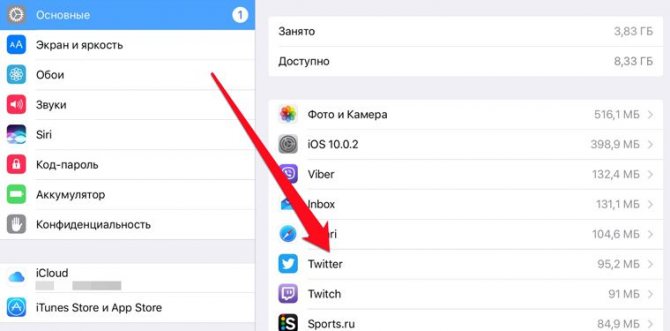
Имейте в виду, что не все предустановленные приложения предоставляют одинаковые возможности удаления. «В некоторых предустановленных приложениях предусмотрена опция «Удалить приложение» (например, приложение «Книги») или «Удалить с главного экрана», — объясняет Эдж. «Удалить с главного экрана» просто скрывает приложение, тогда как «Удалить приложение» полностью удаляет пакет приложений. Причина, по которой мы не можем просто удалить все приложения, заключается в том, что у некоторых есть общие библиотеки с другими приложениями, чтобы активировать различные функции этих приложений».
Вы сможете определить, какие предустановленные приложения можно и нельзя удалить, удерживая приложения и просматривая доступные параметры.
Как удалить неиспользуемые приложения
RD.COM, GETTY IMAGES
Допустим, вы начали безудержно скачивать приложения, когда впервые получили свой телефон, и теперь у вас есть страницы и страницы приложений, большинство из которых вы никогда не используете. Вы можете пройти одно за другим, удаляя отдельные приложения и надеясь, что случайно не избавитесь от того, что вам нужно. Или вы можете разрешить своему телефону выгружать неиспользуемые приложения для вас.
Вы можете пройти одно за другим, удаляя отдельные приложения и надеясь, что случайно не избавитесь от того, что вам нужно. Или вы можете разрешить своему телефону выгружать неиспользуемые приложения для вас.
Чтобы использовать эту опцию на устройстве iOS, перейдите в «Настройки». Нажмите «Основные», а затем «Хранилище iPhone». Вы увидите раздел под названием «Разгрузка неиспользуемых приложений». Оттуда нажмите Включить. «Ваш iPhone автоматически удалит приложения, которые вы просто не используете, чтобы освободить ценное пространство», — говорит Джексон.
Примечание. Если у вас не так много неиспользуемых приложений, это может быть недоступно для вас в хранилище iPhone. Как еще можно освободить память? Удалив историю звонков вашего iPhone.
Зачем навсегда удалять приложение?
Согласно Edge, есть несколько причин, по которым вы можете навсегда удалить приложение.
- Вы хотите сбросить приложение до заводских настроек по умолчанию, потому что это проблематично.

- Вы считаете, что приложение вызывает проблемы в других частях устройства в результате сбоев, которые начались после его установки.
- Вы хотите удалить часть данных в приложении. (Например, приложения, которые отслеживают информацию о вашей кредитной карте.)
- Вы больше не используете приложение и хотите освободить ресурсы, такие как память и время загрузки. В конце концов, чем больше приложений у вас работает в фоновом режиме, тем медленнее будет работать ваше устройство.
Другие причины могут включать в себя поиск другого приложения, которое лучше подходит для того, чего вы надеялись достичь. Какой бы ни была ваша причина, есть несколько способов безвозвратно удалить нежелательное приложение с устройства iOS.
Далее узнайте, как удалить все на вашем iPhone и сохранить вашу личную информацию в безопасности.
Источники:
- Чарльз Эдж, эксперт Apple и автор
- Эндрю Джексон, технический эксперт SellCell.
 com
com
Как удалять приложения на вашем iPhone в 2022 году
- Вы можете удалять приложения с главного экрана вашего iPhone, что приведет к удалению всех сохраненных данных.
- Вы также можете разгрузить приложение, чтобы сохранить его данные и настройки, если вы в конечном итоге переустановите его.
- В iOS 14 или более поздних версиях вы можете скрывать приложения на главном экране и получать к ним доступ через библиотеку приложений.
Если вы часто прокручиваете страницы и страницы приложений, которые никогда не используете, возможно, пришло время удалить, скрыть или разгрузить приложения на вашем iPhone.
Вы можете удалить или удалить приложение в любой версии iOS. В iOS 14 или более поздней версии есть дополнительная возможность скрыть приложение с главного экрана, оставив его в библиотеке приложений.
Вы также можете разгрузить приложение, которое удаляет приложение, но сохраняет его данные, на iOS 11 или более поздней версии.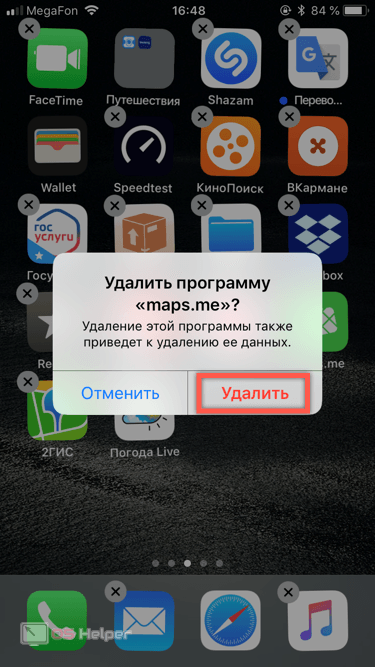
Вот как это сделать.
Как удалять приложения на iPhone
Если вы не уверены, какая у вас версия iOS, откройте приложение «Настройки», нажмите Общие , а затем нажмите О программе . Ваша текущая версия iOS будет указана рядом с «Версия программного обеспечения».
Как удалять приложения i n iOS 14 и более поздние версии
1. Найдите приложение, которое хотите удалить, затем нажмите и удерживайте палец на его значке.
2. Во всплывающем меню выберите Удалить приложение .
Нажмите на опцию, чтобы удалить приложение.
Грейс Элиза Гудвин
3.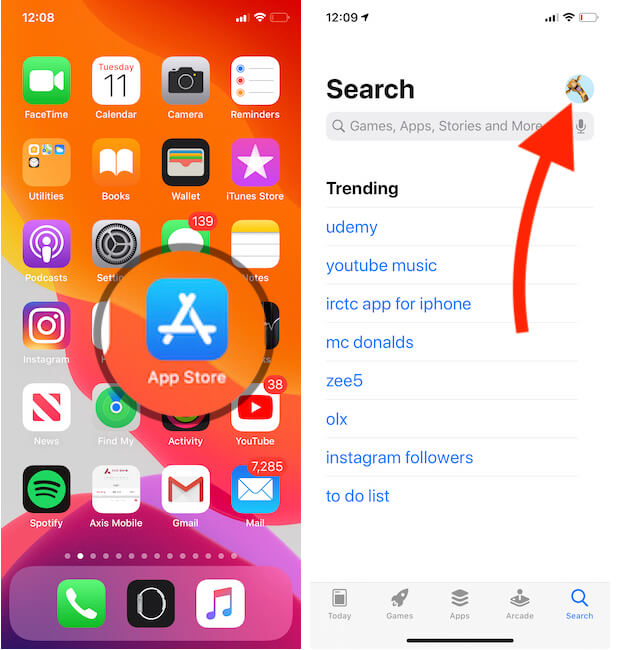 Затем выберите Удалить приложение в следующем всплывающем окне.
Затем выберите Удалить приложение в следующем всплывающем окне.
Выберите «Удалить приложение», а затем «Удалить» в следующем всплывающем окне.
Грейс Элиза Гудвин
4. Нажмите Удалить в следующем всплывающем окне.
Как удалять приложения в iOS 13
1. На главном экране найдите приложение, которое хотите удалить, затем нажмите и удерживайте палец на его значке.
2. В появившемся меню нажмите Изменить порядок приложений .
3. Все ваши приложения начнут покачиваться, а над всеми приложениями, которые вы можете удалить, появятся маленькие значки размером X .
4. Коснитесь X на любом приложении, которое вы хотите удалить.
5. Откроется меню с просьбой подтвердить удаление. Нажмите Удалить , чтобы удалить приложение.
Как удалять приложения в iOS 12 и более ранних версиях
1. На главном экране нажмите и удерживайте значок приложения, которое хотите удалить. Это может занять одну-две секунды, но подождите, пока все значки на экране не начнут покачиваться, а маленькие 9Метки 0107 X должны отображаться в верхней части каждого из них.
2. Коснитесь X , которое появится в верхнем левом углу приложения, которое вы хотите удалить.
3. Во всплывающем окне нажмите «Удалить».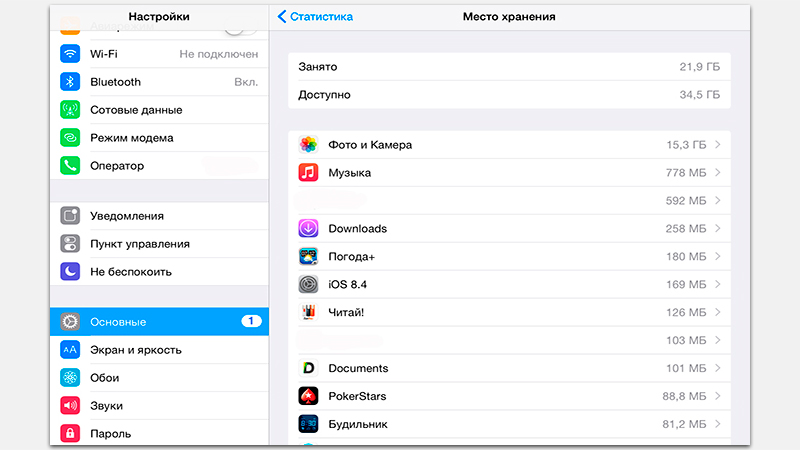 В противном случае нажмите «Отмена» и повторите процесс с правильным приложением.
В противном случае нажмите «Отмена» и повторите процесс с правильным приложением.
Примечание: Если вы случайно удалили приложение, вам потребуется повторно загрузить его из App Store — для удаления приложения нет кнопки «отменить».
При удалении приложения также удаляются связанные с ним данные. Но если вы хотите, чтобы данные были переданы Рейману, вам следует вместо этого попробовать скрыть приложение с главного экрана или разгрузить приложение, как описано ниже.
Как скрыть приложения на iPhone, не удаляя их
Возможность скрыть приложения с главного экрана и оставить их в библиотеке приложений доступна только на iOS 14 и более поздних версиях.
1. Найдите приложение, которое хотите удалить, затем нажмите и удерживайте палец на его значке.
Совет . Чтобы быстро найти приложение в библиотеке приложений, коснитесь панели поиска вверху и введите его название в текстовое поле.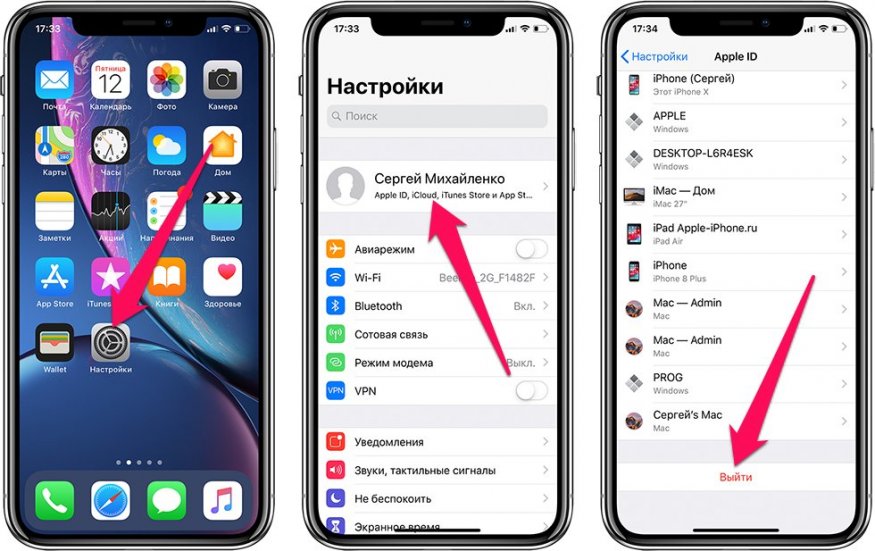
2. Во всплывающем окне выберите Удалить приложение .
Нажмите на опцию, чтобы удалить приложение.
Грейс Элиза Гудвин
3. Затем выберите Удалить с главного экрана . Теперь приложение будет скрыто с главного экрана и перемещено в библиотеку приложений.
Во всплывающем окне выберите «Удалить с главного экрана».
Грейс Элиза Гудвин
Ваша библиотека приложений — это самая правая страница на главном экране.
Грейс Элиза Гудвин
Подсказка . Чтобы вернуть приложение на главный экран из библиотеки приложений, удерживайте палец на его значке и выберите Добавить на главный экран .
4. Чтобы получить доступ к библиотеке приложений, проведите пальцем к самой правой странице главного экрана. Вы можете использовать панель поиска вверху, чтобы найти приложение, или прокрутить категории.
Как разгрузить приложение на вашем iPhone
Вместо полного удаления приложения и всех данных, которые оно содержит, вы можете разгрузить его с помощью приложения «Настройки». При разгрузке приложение удаляется с вашего iPhone, но его данные архивируются, что позволяет вам продолжить с того места, на котором вы остановились, при переустановке приложения.
1. Откройте приложение «Настройки».
2. Коснитесь вкладки Общие .
Перейдите на страницу «Общие» в настройках.
Грейс Элиза Гудвин
3. Нажмите Хранилище iPhone .
Выберите «Хранилище iPhone».
Грейс Элиза Гудвин
4. Прокрутите вниз, чтобы найти список приложений, и коснитесь нужного.
Прокрутите вниз, чтобы найти список приложений, и коснитесь нужного.
5. Нажмите Выгрузить приложение , чтобы начать процесс выгрузки приложения.
Нажмите «Выгрузить приложение».
Грейс Элиза Гудвин
6. Во всплывающем окне подтвердите свои действия, нажав Выгрузить приложение . Это удалит приложение, но сохранит его документы и данные.
7. На странице «Хранилище iPhone» вы также можете разрешить iPhone автоматически выгружать неиспользуемые приложения при нехватке памяти.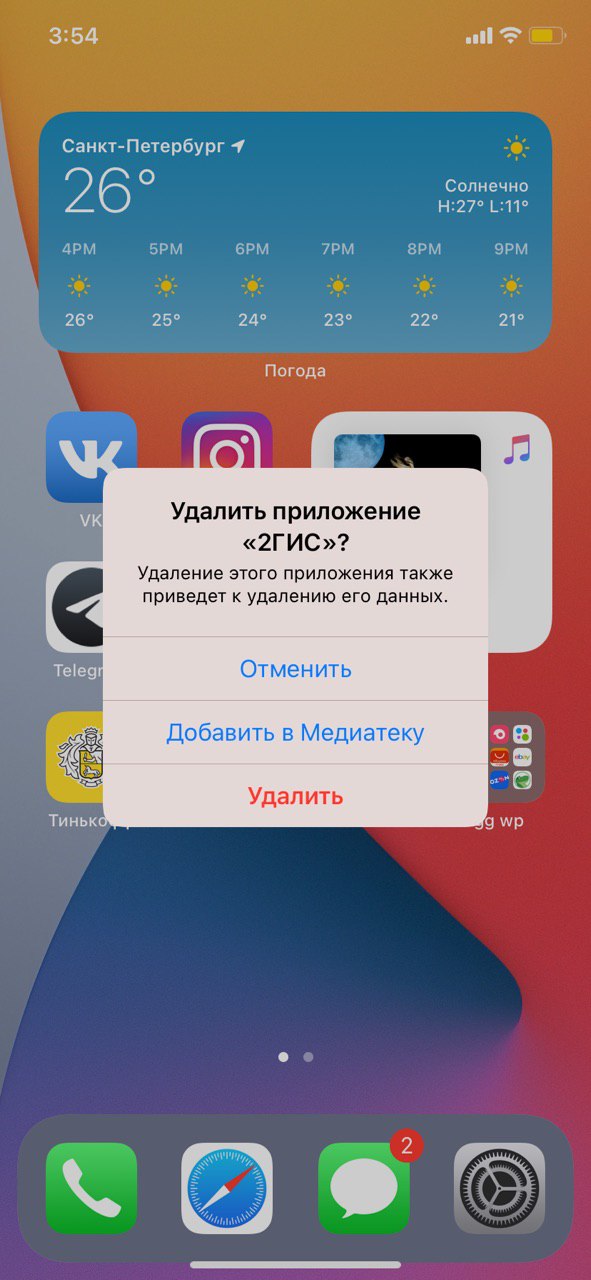
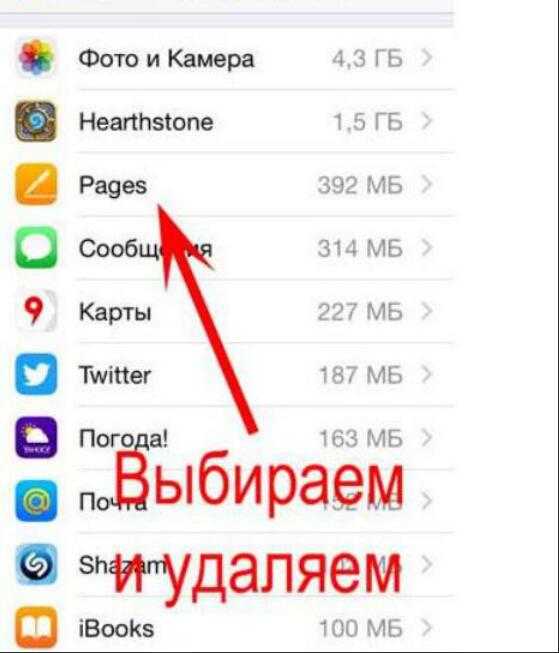
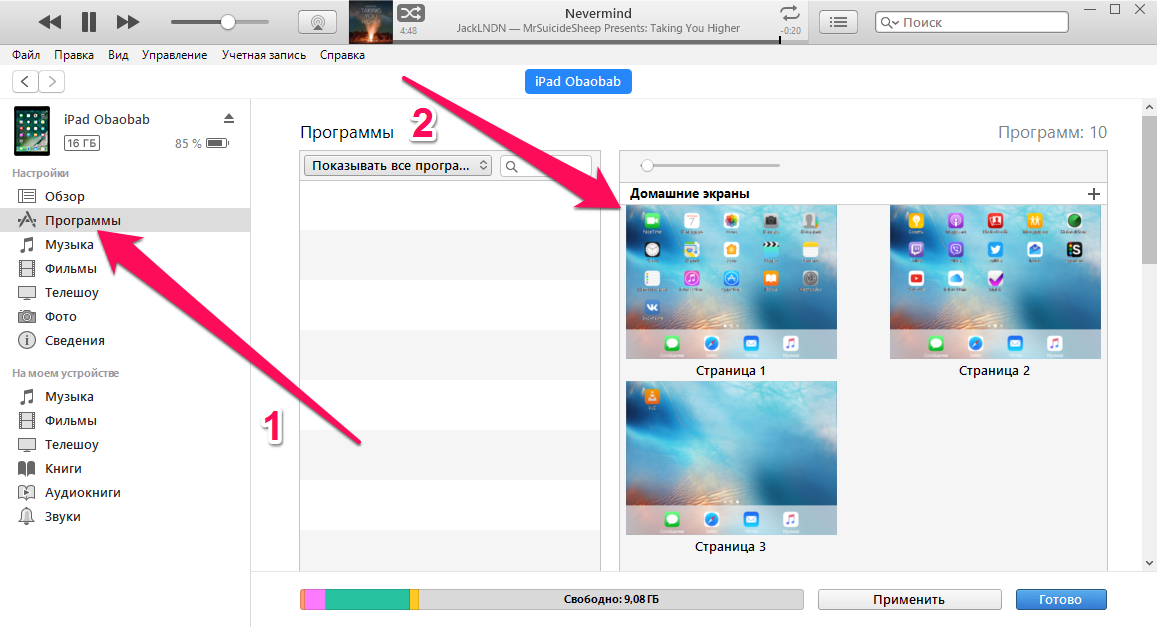 При попытке удалить приложение вы могли случайно просто его скрыть.
При попытке удалить приложение вы могли случайно просто его скрыть. Отобразится список всех ваших приложений.
Отобразится список всех ваших приложений.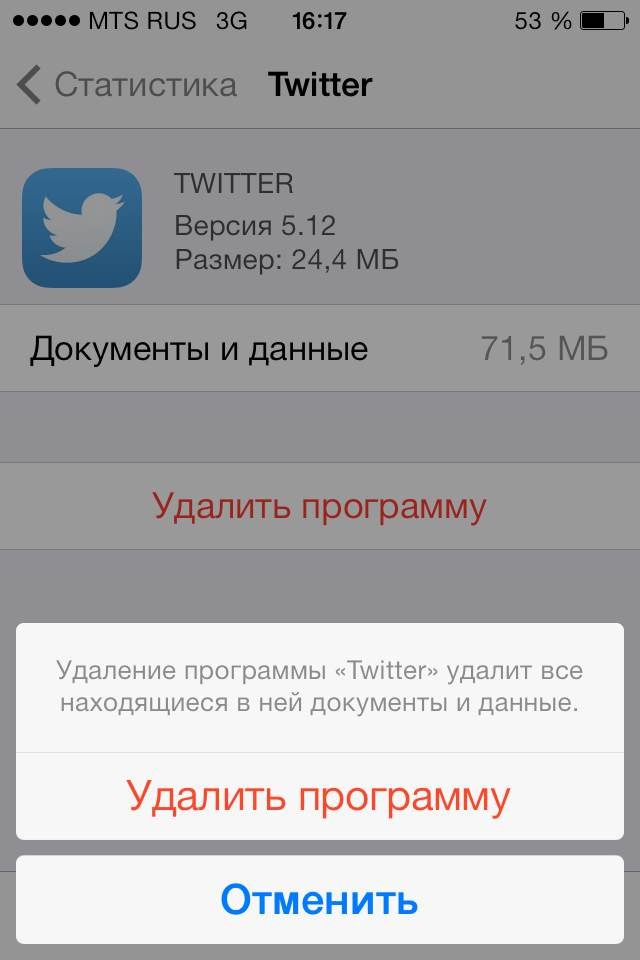
 com
com